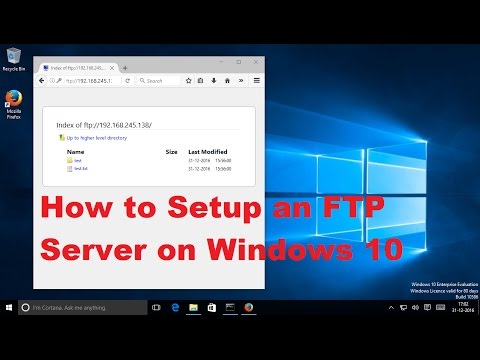תוכנת ריגול היא סוג של תוכנה זדונית שתבצע פעולות מסוימות ללא הסכמה, כגון: פרסום, איסוף מידע אישי או שינוי תצורת המכשיר שלך. אם אתה מבחין באיטיות במחשב או ברשת שלך, בשינויים בדפדפן שלך או בפעילות יוצאת דופן אחרת, ייתכן שמחשבך נדבק בתוכנות ריגול.
צעדים
שיטה 1 מתוך 4: שימוש ב- HijackThis (Windows)

שלב 1. הורד והתקן את HijackThis
HijackThis הוא כלי אבחון עבור Windows המשמש לאיתור נוכחות של תוכנות ריגול. לחץ פעמיים על ההתקנה כדי להריץ אותו. לאחר ההתקנה, הפעל את התוכנה.
תוכנות חינמיות אחרות כמו Adaware או MalwareBytes, יפעלו גם הן בתהליך דומה

שלב 2. הקש על "Config …"
לחצן זה ממוקם בפינה הימנית התחתונה תחת "דברים אחרים" ויעביר אותך לרשימת אפשרויות לתוכנית.
- כאן תוכל להחליף או לכבות אפשרויות חשובות (כמו גיבויים של קבצים). גיבוי הוא שיטה טובה ובטוחה בעבודה עם הסרת קבצים או תוכנות. הם אכן תופסים כמות קטנה של שטח אחסון, אך תמיד ניתן להסיר את הגיבויים מאוחר יותר על ידי מחיקתם מתיקיית הגיבויים.
- שים לב כי "בצע גיבויים לפני תיקון פריטים" מופעל כברירת מחדל.

שלב 3. לחץ על "חזרה" כדי לחזור לתפריט הראשי
לחצן זה מחליף את כפתור "הגדר …" בזמן שתפריט התצורה פתוח.

שלב 4. לחץ על "סריקה"
לחצן זה ממוקם בפינה השמאלית התחתונה וייצור רשימה של קבצים שעלולים להיות גרועים. חשוב לציין כי HijackThis מבצע סריקה מהירה של מיקומים סבירים לאיתור תוכנות זדוניות. לא כל התוצאות יפגעו.

שלב 5. סמן את תיבת הסימון לצד פריט חשוד ולחץ על "מידע על פריט שנבחר …"
זה ייתן פרטים על הפריט ומדוע הוא סומן בחלון נפרד. סגור את החלון כשתסיים לבדוק.
הפרטים בדרך כלל יכללו את מיקום הקובץ, השימוש הסביר בקובץ והפעולה שיש לנקוט כתיקון

שלב 6. לחץ על "תיקון מסומן"
לחצן זה ממוקם בפינה השמאלית התחתונה והתוכנה תתקן או תסיר את הקובץ שנבחר, בהתאם לאבחנתו.
- תוכל לתקן מספר קבצים בו -זמנית על -ידי סימון תיבת הסימון שלצד כל קובץ.
- לפני ביצוע שינויים, HijackThis ייצור גיבוי (כברירת מחדל) כך שתוכל לבטל את השינוי.

שלב 7. שחזור מגיבוי
אם ברצונך לבטל את השינויים שבוצעו על ידי HijackThis, לחץ על "Config" בפינה השמאלית התחתונה ולאחר מכן על "גיבוי". בחר את קובץ הגיבוי שלך (המסומן בתאריך ובחותמת הזמן שהוא נוצר) מהרשימה ולחץ על "שחזר".
גיבויים נמשכים באמצעות הפעלות שונות. תוכל לסגור את HijackThis ולאחר מכן לשחזר קובץ מתוך גיבוי במועד מאוחר יותר
שיטה 2 מתוך 4: שימוש ב- Netstat (Windows)

שלב 1. פתח חלון שורת פקודה
Netstat הוא כלי מובנה של Windows שיכול לסייע באיתור הימצאות תוכנות ריגול או קבצים זדוניים אחרים. הקש על ⊞ Win + R כדי להפעיל תוכנית ידנית והזן "cmd". שורת הפקודה מאפשרת לך ליצור אינטראקציה עם מערכת ההפעלה באמצעות פקודות טקסט.
- גישה זו טובה למי שרוצה להימנע משימוש בתוכנות צד שלישי או לנקוט בגישה ידנית יותר להסרת תוכנות זדוניות.
- הקפד להפעיל חלון שורת פקודה גבוה על ידי בחירת הפעלה כמנהל.

שלב 2. הזן את הטקסט "netstat -b" ולחץ על ↵ Enter
זה יציג רשימה של תוכניות המשתמשות בחיבור או ביציאת האזנה (כלומר תהליכי התחברות לאינטרנט).
בהקשר זה, 'b' מייצג בינארי. הפקודה מציגה את "הקבצים הבינאריים" (או ההפעלות) הפועלים ואת חיבוריהם

שלב 3. זיהוי תהליכים גרועים
חפש שמות תהליכים או שימוש ביציאה לא מוכרים. אם אינך בטוח לגבי תהליך או היציאה שלו, חקור את שמו באינטרנט. תמצא אחרים שנתקלו בתהליך והם יכולים לעזור לזהות אותו כזדוני (או לא מזיק). לאחר שאישרת תהליך כזדוני, הגיע הזמן להסיר את הקובץ שמריץ אותו.
אם אינך בטוח אם התהליך זדוני או לא לאחר המחקר, עדיף להשאיר אותו לבד. התעסקות עם הקבצים הלא נכונים עלולה לגרום לתוכנות אחרות לא לפעול כראוי

שלב 4. הקש Ctrl + Alt + מחק בו זמנית.
פעולה זו תפתח את מנהל המשימות של Windows, המפרט את כל התהליכים הפועלים במחשב שלך. גלול לאתר את שם התהליך הרע שמצאת בשורת הפקודה.

שלב 5. לחץ לחיצה ימנית על שם התהליך ובחר "הצג בתיקייה"
פעולה זו תעביר אותך למיקום הספרייה של הקובץ הרע.

שלב 6. לחץ לחיצה ימנית על הקובץ ובחר "מחק"
פעולה זו תעביר את הקובץ הרע לפח המיחזור. לא ניתן להריץ תהליכים ממיקום זה.
- אם אתה מקבל התראה על כך שלא ניתן למחוק את הקובץ מכיוון שהוא בשימוש, חזור למנהל המשימות, בחר את התהליך ולחץ על "סיום המשימה". פעולה זו תסיים את התהליך באופן מיידי כך שניתן יהיה להעבירו למיחזור.
- אם מחקת את הקובץ הלא נכון, תוכל ללחוץ פעמיים על המיחזור כדי לפתוח אותו ולאחר מכן ללחוץ ולגרור כדי להעביר את הקובץ בחזרה.

שלב 7. לחץ לחיצה ימנית על סל המיחזור ובחר "ריק מחזור ריק"
פעולה זו תמחק את הקובץ לצמיתות.
שיטה 3 מתוך 4: שימוש במסוף (Mac)

שלב 1. פתח את הטרמינל
באמצעות הטרמינל תוכל להריץ אבחון שיכול לזהות הימצאות תוכנות ריגול במחשב שלך. עבור אל "יישומים> כלי עזר" ולחץ פעמיים על מסוף להפעלה. תוכנית זו מאפשרת לך ליצור אינטראקציה עם מערכת ההפעלה באמצעות פקודות טקסט.
לחלופין תוכל לחפש "מסוף" בלוח ההפעלה

שלב 2. הזן את הטקסט “sudo lsof -i | grep LISTEN "ולחץ על ⏎ Return
זה ינחה את המחשב להוציא רשימת תהליכים ומידע הרשת שלהם.
- sudo מעניק גישה לשורש לפקודה ומאפשר לה לצפות בקבצי מערכת.
- "Lsof" הוא קיצור של "רשימת קבצים פתוחים". זה מאפשר לך לראות תהליכים פועלים.
- "-I" מציין שרשימת הקבצים הפתוחים חייבת להיעזר בממשק הרשת. תוכנת ריגול תנסה להשתמש לרשת כדי לתקשר עם מקורות חיצוניים.
- "Grep LISTEN" היא פקודה למערכת ההפעלה לסנן את המשתמשים ביציאות האזנה - הכרח לתוכנות ריגול.

שלב 3. הזן את סיסמת מנהל המחשב ולחץ על ⏎ Return
הסיסמה שלך לא תוצג במסוף, אך היא תיכנס. זה הכרחי עבור הפקודה 'sudo'.

שלב 4. זיהוי תהליכים גרועים
חפש שמות תהליכים או שימוש ביציאה לא מוכרים. אם אינך בטוח לגבי תהליך או היציאה שלו, חקור את שמו באינטרנט. תמצא אחרים שנתקלו בתהליך והם יכולים לעזור לזהות אותו כזדוני (או לא מזיק). לאחר שאישרת תהליך כזדוני, הגיע הזמן להסיר את הקובץ שמריץ אותו.
אם אינך בטוח אם התהליך זדוני או לא לאחר המחקר, עדיף להשאיר אותו לבד. התעסקות עם הקבצים הלא נכונים עלולה לגרום לתוכנות אחרות לא לפעול כראוי

שלב 5. הזן "lsof | grep cwd "ולחץ על ⏎ Return
זה יפרט את מיקומי התיקיות של התהליכים במחשב שלך. מצא את התהליך הרע ברשימה והעתק את המיקום.
- "Cwd" מייצג את ספריית העבודה הנוכחית.
- כדי להפוך את הרשימות לקלות יותר לקריאה, תוכל להריץ פקודה זו בחלון טרמינל חדש על ידי הקשה על m Cmd + N בזמן הטרמינל.

שלב 6. הזן "sudo rm -rf [נתיב לקובץ]" ולחץ על ⏎ Return
הדבק את המיקום בחלל הסוגריים (אין להקליד את הסוגריים). פקודה זו תמחק את הקובץ בנתיב זה.
- "Rm" הוא קיצור של "הסר".
- וודא לחלוטין שברצונך להסיר את הפריט שהוזן. תהליך זה הוא בלתי הפיך! ייתכן שתרצה לבצע גיבוי של מכונת זמן מראש. עבור אל "אפל> העדפות מערכת> מכונת זמן" ובחר "גיבוי".
שיטה 4 מתוך 4: איתור והסרה של תוכנות ריגול באנדרואיד

שלב 1. זיהוי התנהגות חשודה
אם אתה נתקל במהירויות רשת איטיות לעתים קרובות, או שאתה מקבל הודעות טקסט לא מוכרות/חשודות, ייתכן שיש לך תוכנת ריגול בטלפון שלך.
הודעות טקסט עם טקסט זבל או בקשת תשובות עם קודים מסוימים הם אינדיקטורים טובים לכך שיש לך תוכנות ריגול

שלב 2. בדוק את השימוש בנתונים שלך
פתח את האפליקציה "הגדרות" והקש על "שימוש בנתונים". תוכל לגלול למטה כדי לצפות בשימוש בנתונים של האפליקציות השונות שלך. שימוש בנתונים גבוה באופן יוצא דופן עשוי להיות סימן לתוכנות ריגול.

שלב 3. גבה את הנתונים שלך
חבר את הטלפון למחשב באמצעות USB, ולאחר מכן גרור ושחרר את הנתונים שלך (למשל תמונות או פרטי התקשרות) כדי לגבות אותם.
מכיוון שהמכשיר והמחשב שלך פועלים במערכות הפעלה שונות, המחשב שלך לא יידבק

שלב 4. פתח את האפליקציה "הגדרות" והקש על "גיבוי ואיפוס"
פעולה זו פותחת תפריט עם מספר אפשרויות שחזור, כולל שחזור הטלפון להגדרות היצרן.

שלב 5. הקש על "איפוס נתוני יצרן"
לחצן זה מופיע בתחתית התפריט "גיבוי ואיפוס".

שלב 6. הקש על "אפס טלפון"
הטלפון יופעל מחדש אוטומטית ויסיר את כל האפליקציות והנתונים, כולל תוכנות ריגול כלשהן, ויחזיר את הטלפון למצב היצרן.
איפוס הטלפון מסיר את כל הנתונים המאוחסנים שלך במכשיר. הקפד לבצע גיבוי תחילה או שלא אכפת לך לאבד את הנתונים
טיפים
- הימנע מפתיחה או הורדה של קבצים אם אינך יודע מהיכן הם מגיעים מכיוון שהם עשויים להכיל תוכנות ריגול.
- לחץ תמיד על "לא" אם תוכנית לא ידועה מבקשת בקרת משתמשים.
- התקן תוכנות אנטי וירוס ותוכנות זדוניות מוכרות במחשב שלך כדי לסייע במניעת תוכנות ריגול.
- אם אתה מוצא את תוצאות הסריקה של HijackThis מאיים מדי, לחץ על "שמור יומן" כדי ליצור קובץ טקסט של התוצאות שלך ולפרסם אותן בפורומים של HijackThis לצורך פרשנות.
- פורט 80 ו -443 הן יציאות נפוצות מאוד המשמשות בגלישה באינטרנט. למרות שמבחינה טכנית תוכנות ריגול יכולות להשתמש ביציאות אלה, סביר להניח שהן נמצאות בשימוש תכוף על ידי יישומים אחרים, כלומר לא סביר שתוכנות ריגול ישתמשו בהן.
- ברגע שאתה מזהה ומסיר תוכנות ריגול, עליך לשנות את הסיסמאות שלך בכל חשבון שאליו אתה ניגש עם המחשב שלך - עדיף להיות בטוח מאשר להצטער.
- חלק מהיישומים הסלולריים המפורסמים כהסרת תוכנות ריגול עבור Android עשויים להיות לא מהימנים או אפילו הונאים. שחזור הגדרות היצרן היא הדרך הטובה ביותר להבטיח שהטלפון שלך יתנקה מתוכנות ריגול.
- איפוס להגדרות היצרן היא אפשרות כדאית להסיר תוכנות ריגול גם באייפון, אך קבלת תוכנות ריגול היא בלתי סבירה ביותר אלא אם כן שברת את האייפון שלך בכלא.
אזהרות
- היזהר בעת הסרת פריטים לא מוכרים. הסרת פריטים מהתיקייה "מערכת" ב- Windows עלולה לגרום נזק למערכת ההפעלה שלך ולאלץ אותך להתקין מחדש את Windows.
- השתמש בזהירות דומה בעת הסרת פריטים מ- Mac עם הטרמינל. אם אתה חושב שאתה רואה תהליך רע, נסה קודם כל לחקור אותו באינטרנט!